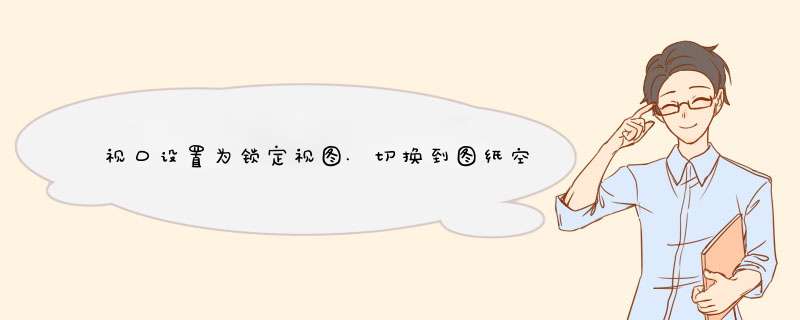
1、首先打开CAD软件,绘制一个圆形A和一个三角形B ,最上方菜单栏-视图-视口-三个视口,创建三视口。
2、在命令栏出现“输入选项”,直接回车,此时界面出现三个视口 。
3、鼠标左键单击视口1,绘制圆A的内切三角形,此时可以看到视口3中圆A也绘制了一个内切三角形。
4、在CAD软件中也可以跨视口 *** 作,鼠标左键单击视口1,选择直线命令,选中圆A的中心,接着鼠标左键单击视口2,选中三角形B的中心点,此时在视口3中发现两个图形的中心点已经用直线连接 。
5、最后恢复一个视口界面,“视图-视口-一个视口”,返回之后显示界面如图所示就完成了。
在cad布局中,当用视口将图纸排版好后,一般会对视口进行锁定,这样当否编辑视口时,就不会造成由于误 *** 作鼠标滚轮而改动已经调整好的视口比例这种情况了。下面就给大家介绍一下CAD布局中如何锁、定解锁视口。
锁定视口:
1、CAD的布局中选中你想要锁定的视口,按“Ctrl”+“1”组合键,打开“属性对话框”,然后点击对话框中的【其它】选项。
2、在【其他】选项里面可以看到【显示锁定】的命令。
4、让【显示锁定】命令从【否】变成【是】,这样就可以锁定你选择的视图。
解锁视口:
1、同样按“Ctrl”+“1”键,打开“属性对话框”然后点击对话框中的【其他】选项。
2、在【其他】选项里找到【显示锁定】命令。此时【显示锁定】显示的为【是】,就说明现在是处于视口锁定的状态。
3、点击【显示锁定】,把其从【是】变成【否】,这样就可以解锁视口了。
以上 *** 作步骤就是cad布局视口锁定和解锁的方法了,按照以上的 *** 作步骤就可以进行视口锁定和解锁。其实在日常 *** 作cad软件的时候会用到不少快捷键,这些快捷 *** 作能让我们在使用cad时效率大大提高,小伙伴们可以学习一下这些快捷键的 *** 作方式,在工作中可以随时使用!
怎样在CAD图纸空间里解锁被锁定的视图,下面我给你们整理了一些 方法 步骤,希望对你们有帮助。
cad中锁定视图的方法步骤:
同时按住【Ctrl+1】键,d出属性对话框,关注对话框中的【 其它 】。
单击【视口】边线,即选中视口,在【其它】下拉对话框中可以看到【显示锁定】的命令。
如果我们没有及时将视口进行锁定,一不小心就会将视口最大化,这时我们只能编辑视口中的图纸,而不能进行排版了。通常情况下,我们编辑和排版图纸都用不到视口最大化的。
如下图,双击视口边线就会进入视口最大化编辑状态。
在命令栏输入【ps+enter】,即可回到布局【视口】界面。
如果我们按照【ps+enter】的 *** 作回到视口界面后,仍旧没有看到图纸,不要着急,这时候你只需要双击滚轮就就可以了。
注意事项
图纸比例调整好后,必须及时锁定视口。
欢迎分享,转载请注明来源:内存溢出

 微信扫一扫
微信扫一扫
 支付宝扫一扫
支付宝扫一扫
评论列表(0条)